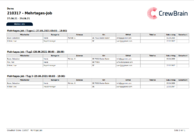Meldelisten erstellen: Unterschied zwischen den Versionen
Zur Navigation springen
Zur Suche springen
Eva (Diskussion | Beiträge) Keine Bearbeitungszusammenfassung |
Eva (Diskussion | Beiträge) Keine Bearbeitungszusammenfassung |
||
| (Eine dazwischenliegende Version desselben Benutzers wird nicht angezeigt) | |||
| Zeile 1: | Zeile 1: | ||
[[Datei:Beispiel Meldeliste.png|mini|194x194px|Beispiel Meldeliste]] | [[Datei:Beispiel Meldeliste.png|mini|194x194px|Beispiel Meldeliste]] | ||
'''Die Druckoptionen sind erst verfügbar, wenn Sie einen neu angelegten Job gespeichert haben.''' | |||
Für die polizeiliche Überprüfung Ihrer Mitarbeiter (bsplw. bei offiziellen Veranstaltungen mit Politikern) brauchen Sie Meldelisten. Diese können Sie ganz einfach in CrewBrain erstellen: | Für die polizeiliche Überprüfung Ihrer Mitarbeiter (bsplw. bei offiziellen Veranstaltungen mit Politikern) brauchen Sie Meldelisten. Diese können Sie ganz einfach in CrewBrain erstellen: | ||
# Legen Sie einen [[Jobs anlegen|Job]] an (oder öffnen Sie einen bereits angelegten Job und verfahren wie ab 4. beschrieben). | # Legen Sie einen [[Jobs anlegen|Job]] an (oder öffnen Sie einen bereits angelegten Job und verfahren Sie wie ab 4. beschrieben). | ||
# Tragen Sie [[Mitarbeiter disponieren|Mitarbeiter]] dazu ein. | # Tragen Sie [[Mitarbeiter disponieren|Mitarbeiter]] dazu ein. | ||
# Speichern Sie. | # Speichern Sie. | ||
Aktuelle Version vom 20. Juli 2021, 08:27 Uhr
Die Druckoptionen sind erst verfügbar, wenn Sie einen neu angelegten Job gespeichert haben.
Für die polizeiliche Überprüfung Ihrer Mitarbeiter (bsplw. bei offiziellen Veranstaltungen mit Politikern) brauchen Sie Meldelisten. Diese können Sie ganz einfach in CrewBrain erstellen:
- Legen Sie einen Job an (oder öffnen Sie einen bereits angelegten Job und verfahren Sie wie ab 4. beschrieben).
- Tragen Sie Mitarbeiter dazu ein.
- Speichern Sie.
- Öffnen Sie den Job erneut. Sie sehen nun oben rechts das Symbol des Druckers (Druckansicht PDF). Wählen Sie dort "Meldeliste" aus.
- Wählen Sie, durch Setzen von Haken, welche Informationen die Meldeliste beinhalten soll.
- Klicken Sie auf "Drucken", um einen Vorschau zu erhalten, die dann ausgedruckt werden kann.